سؤال
المشكلة: كيفية إصلاح خطأ "Application.exe قد توقف عن العمل" على نظام التشغيل Windows 10؟
مرحبا. أحتاج إلى مساعدة بخصوص خطأ مريب. لقد واجهت النافذة المنبثقة "Application.exe توقف عن العمل" أثناء العمل على جهاز الكمبيوتر الذي يعمل بنظام Windows 10. هل يلزم أن أفعل شيئًا بخصوص البرنامج الذي كنت أستخدمه؟
إجابة محلولة
"توقف Application.exe عن العمل" هو خطأ Windows يظهر عند تعطل برنامج معين. قد تحدث هذه المشكلة في أي إصدارات من نظام التشغيل. ومع ذلك ، تلقينا مؤخرًا مجموعة من الأسئلة من مستخدمي Windows 10. لذلك ، يبدو أن أحدث إصدار من نظام التشغيل هو الأكثر تأثراً بهذا الخطأ.
عادةً ما يظهر التحذير المنبثق عندما يتوقف البرنامج عن العمل ويحتاج إلى الإغلاق بالقوة. يمكن أن تتسبب العديد من الأسباب في حدوث خطأ "Application.exe قد توقف عن العمل". قد تكون مرتبطة بما يلي:
- هجوم البرمجيات الخبيثة ،[1]
- مشاكل في إعدادات التوافق ،
- مشاكل مع الملفات المؤقتة ،
- سجل ويندوز تالف[2] إدخالات
- ملفات النظام التالفة.
إذا تلقيت هذا الخطأ لأول مرة ، فقد تحاول فقط إعادة فتح البرنامج بعد إعادة تشغيل النظام. في بعض الأحيان يتعطل البرنامج لبعض المشاكل المؤقتة. بالإضافة إلى ذلك ، يمكنك محاولة تثبيت تحديثات البرامج أو تحديث نظام التشغيل بالكامل. ومع ذلك ، إذا لم تساعد هذه الحلول البسيطة في التخلص من المشكلة ، فقد تكون مرتبطة بهجمات البرامج الضارة.
يساعد فحص النظام باستخدام برنامج مكافحة البرامج الضارة في معرفة ما إذا كان مصدر الخطأ ليس أحد البرامج الضارة الموجودة على الكمبيوتر. غالبًا ما يؤدي تسلل الفيروسات المختلفة إلى تعطل البرامج وتجميد النظام بأكمله. لذلك ، قد يساعد تنظيف الجهاز في إصلاح خطأ "Application.exe قد توقف عن العمل" على نظام التشغيل Windows 10.
ومع ذلك ، إذا كنت لا تتعامل مع برنامج حصان طروادة أو برنامج فدية خطير ، ولم يساعد تثبيت التحديثات ، فيرجى اتباع الطرق الأخرى الموضحة أدناه. أنشأ فريقنا قائمة بالحلول الممكنة للتخلص من خطأ Windows هذا.
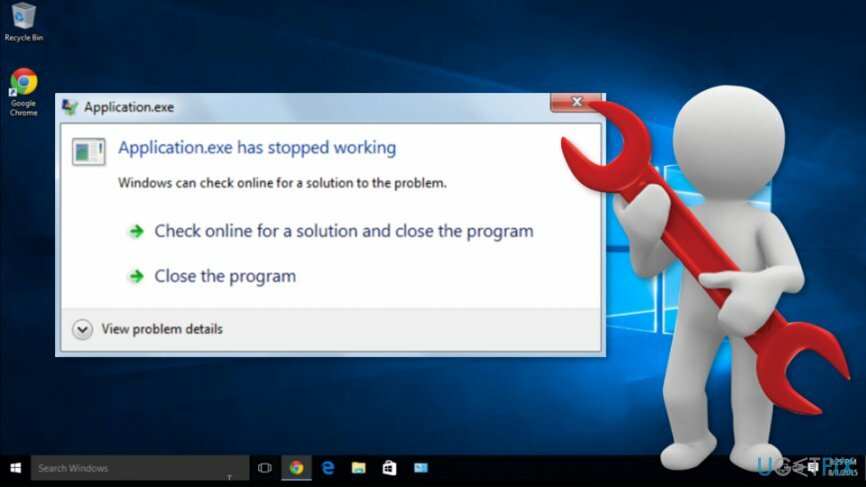
كيفية حل خطأ "Application.exe توقف عن العمل" على نظام التشغيل Windows 10
لإصلاح النظام التالف ، يجب عليك شراء الإصدار المرخص من Reimage Reimage.
قبل تجربة الطرق أدناه ، يجب إعادة تشغيل البرنامج المسؤول عن الخطأ. قد يكون مجرد خطأ لمرة واحدة لا يظهر مرة أخرى أبدًا. يحدث ذلك أحيانًا عندما يفتقر الجهاز إلى موارد النظام. لذلك ، عليك إغلاق البرنامج وإيقاف جميع العمليات التي قد تكون قيد التشغيل في الخلفية:
- أغلق رسالة الخطأ.
- فتح مدير المهام.
- اقتل جميع العمليات المتعلقة بالبرنامج الذي تعطل.
- أعد تشغيل البرنامج.
إذا لم يظهر الخطأ مرة أخرى ، فقد تكون مشكلة مؤقتة فقط. وبالتالي ، لا داعي لاتخاذ أي خطوات أخرى. خلاف ذلك ، جرب أحد هذه الخيارات.
إليك مقطع الفيديو الذي يحتوي على جميع المعلومات التي قد تحتاجها لإصلاح هذا الخطأ:
المسح بحثًا عن فيروسات الكمبيوتر والبرامج الضارة لإصلاح خطأ "Application.exe قد توقف عن العمل" على Windows
لإصلاح النظام التالف ، يجب عليك شراء الإصدار المرخص من Reimage Reimage.
إذا كان جهاز الكمبيوتر الخاص بك مصابًا ببرامج ضارة ، فقد يتسبب ذلك في تعطل البرنامج. نتيجة لذلك ، ينبثق تنبيه "Application.exe قد توقف عن العمل". إذا كنت تشك في احتمال تعرض جهازك للهجوم ، فيجب عليك فحص الجهاز باستخدام برنامج أمان مدمج Windows Defender[3] أو توظيف Reimage أو أداة مكافحة البرامج الضارة المفضلة لديك.
تكوين إعدادات التوافق
لإصلاح النظام التالف ، يجب عليك شراء الإصدار المرخص من Reimage Reimage.
إذا كنت تستخدم بعض البرامج القديمة على نظام التشغيل Windows 10 ، فقد تكون هناك بعض مشكلات التوافق التي تسبب مشكلة "Application.exe قد توقف عن العمل". ومع ذلك ، يمكنك تغيير إعدادات التوافق وحل الخطأ:
- انتقل إلى مجلد تثبيت البرنامج المعطل.
- أعثر على .إملف تنفيذى ملف. انقر بزر الماوس الأيمن فوقه واختر الخصائص.
- اذهب إلى التوافق التبويب. ضع العلامة بالقرب من المربع قائلا "تشغيل هذا البرنامج في وضع التوافق ل."
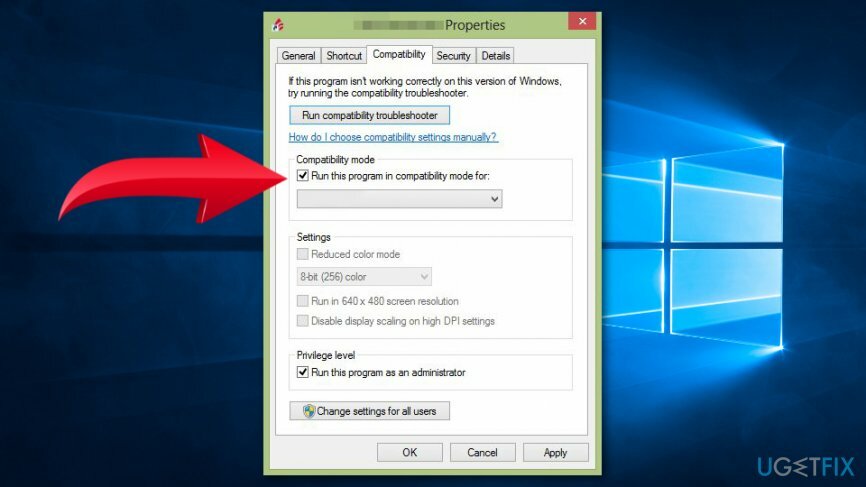
- اختر إصدار Windows آخر من القائمة المنسدلة.
- انقر موافق.
قم بتشغيل البرنامج المضطرب كمسؤول لإصلاح الخطأ "Application.exe توقف عن العمل"
لإصلاح النظام التالف ، يجب عليك شراء الإصدار المرخص من Reimage Reimage.
يمكن لبعض البرامج أن تعمل بشكل صحيح فقط إذا لم يكن لديها حقوق إدارية. لذلك ، يمكنك تعطيل ميزات معينة للبرنامج المعطل ومعرفة ما إذا كان الأمر كذلك.
- قم بالوصول إلى مجلد تثبيت التطبيق التالف.
- أعثر على .إملف تنفيذى ملف وانقر عليه بزر الماوس الأيمن. أختر الخصائص خيارات من قائمة ظهرت.
- فتح التوافق التبويب. ضع علامة في المربع القريب "تشغيل كمسؤول" اختيار.
- انقر موافق لتأكيد التغييرات.
حذف قيم التسجيل
لإصلاح النظام التالف ، يجب عليك شراء الإصدار المرخص من Reimage Reimage.
إذا قمت بتثبيت برنامج تم إلغاء تثبيته أكثر من مرة ، فقد تكون بعض الملفات قد تركت في الكمبيوتر وسجل Windows. لذلك ، يجب عليك تشغيل السجل النظيف. سيحذف جميع القيم المتبقية لبرنامج التعطل. بعد ذلك ستتمكن من إعادة تثبيت البرنامج مرة أخرى ، ويجب أن يعمل بسلاسة الآن.
علاوة على ذلك ، يجب عليك أيضًا حذف الملفات من مجلد التثبيت الموجود في القسم C: علاوة على ذلك ، يمكنك الوصول إلى مجلد بيانات التطبيق عن طريق الدخول ٪معلومات التطبيق٪ في مربع بحث Windows.
ملحوظة. قبل إجراء أي تغييرات في سجل Windows ، يجب عليك نسخه احتياطيًا أولاً. إذا حدث خطأ ما ، يمكنك استعادة كل شيء وتجنب الضرر الذي لا يمكن إصلاحه.
احذف الملفات المؤقتة لإصلاح الخطأ "Application.exe قد توقف عن العمل"
لإصلاح النظام التالف ، يجب عليك شراء الإصدار المرخص من Reimage Reimage.
قد تكون الملفات المؤقتة هي سبب العديد من المشكلات ، بما في ذلك مشكلتنا التي تمت مناقشتها. لإصلاح خطأ "Application.exe توقف عن العمل" ، قد تحتاج إلى تنظيف الملفات المؤقتة:
- فتح هذا الكمبيوتر.
- انقر بزر الماوس الأيمن فوق قسم النظام.
- فتح الخصائص.
- انقر فوق تنظيف القرص زر.
- في النافذة التي تظهر ، مربعات الاختيار بجوار ملفات مؤقتة.
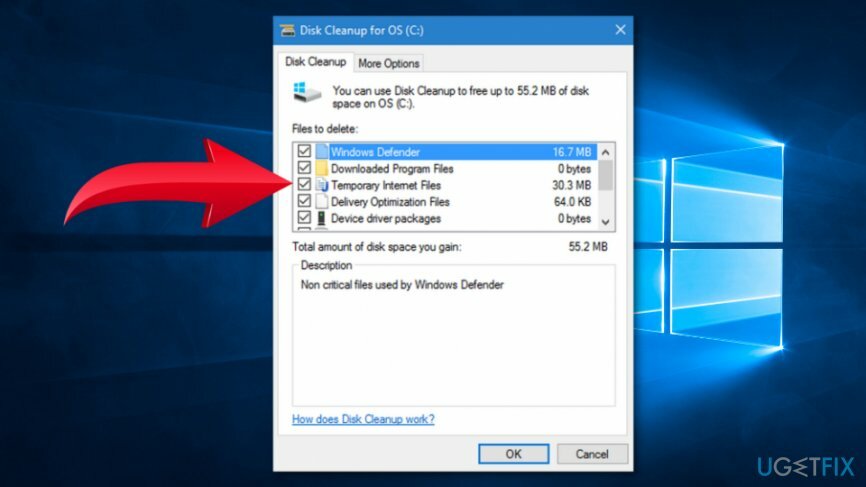
- انقر موافق لتنظيف الملفات المؤقتة.
تحقق من وجود ملفات النظام التالفة أو غير المكتملة
لإصلاح النظام التالف ، يجب عليك شراء الإصدار المرخص من Reimage Reimage.
قد تكون المشاكل مع ملفات النظام هي سبب خطأ "Application.exe توقف عن العمل". للتحقق من الملفات التالفة ، يجب عليك تشغيل أوامر SFC و DISM باستخدام موجه الأوامر.
قم بتشغيل فحص SFC:
- انقر على اليمين يبدأ.
- في القائمة التي ظهرت ، ابحث عن ملف موجه الأوامر (المسؤول) الخيار واختياره.
- في سطر الأوامر ، أدخل هذا الأمر واضغط يدخل مفتاح:
sfc / scannow
- انتظر حتى تنتهي الماسحة الضوئية من المهمة ، وأعد تشغيل الكمبيوتر.
ثم قم بتشغيل الأمر DISM:
- انقر بزر الماوس الأيمن فوق يبدأ قائمة.
- انقر فوق موجه الأوامر (المسؤول).
- في سطر الأوامر ، أدخل هذا الأمر:
DISM.exe / عبر الإنترنت / تنظيف الصورة / استعادة الصحة
- عند انتهاء عملية المسح ، يجب إصلاح جميع المشكلات ، بما في ذلك "توقف Application.exe عن العمل".
تغيير أذونات منع تنفيذ البيانات
لإصلاح النظام التالف ، يجب عليك شراء الإصدار المرخص من Reimage Reimage.
إذا لم تساعد أي من الطرق المذكورة أعلاه في التخلص من خطأ "Application.exe توقف عن العمل" على Windows ، فيمكنك محاولة تغيير أذونات Data Execution Prevention (DEP) باتباع الخطوات التالية:
- فتح هذا الكمبيوتر والوصول خصائص النظام.
- انتقل إلى متقدم التبويب > الأداء> الإعدادات.
- فتح منع تنفيذ البيانات التبويب.
- أختر قم بتشغيل DEP لجميع البرامج والخدمات باستثناء تلك التي أحددها.
- انقر يضيف وتصفح مجلد التثبيت. تحتاج إلى العثور على التطبيق الذي تسبب في حدوث خطأ والنقر على ملف exe.
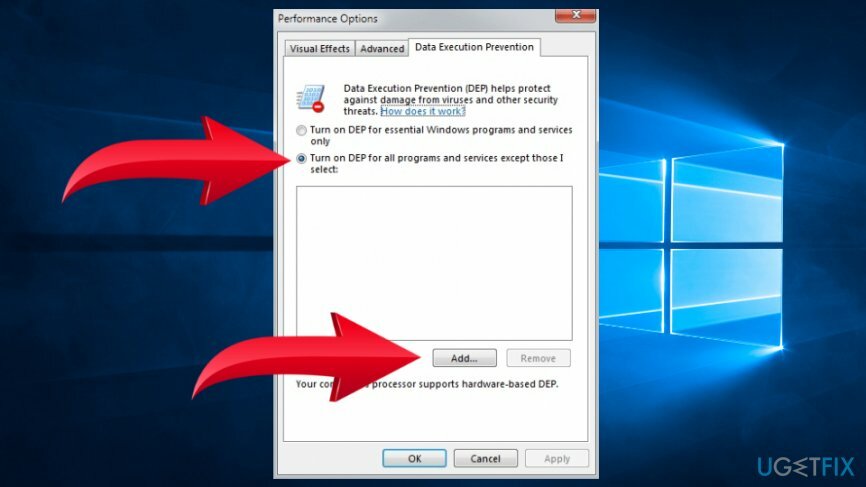
- تعيين هذا الملف استثناء.
- قم بتأكيد التغييرات.
تحديث برامج تشغيل العرض
لإصلاح النظام التالف ، يجب عليك شراء الإصدار المرخص من Reimage Reimage.
هناك طريقة أخرى لإصلاح خطأ "Application.exe توقف عن العمل" وهي تثبيت التحديثات المتاحة لبرامج تشغيل العرض. اتبع هذه الخطوات للقيام بذلك يدويًا:
- فتح مدير الجهاز عن طريق النقر بزر الماوس الأيمن فوق ابدأ واختيار هذا الخيار من القائمة.
- عندما تكون في مدير الجهاز، وسعت محولات أجهزة العرض.
- انقر بزر الماوس الأيمن فوق برنامج تشغيل GPU واختر تحديث السائق اختيار.
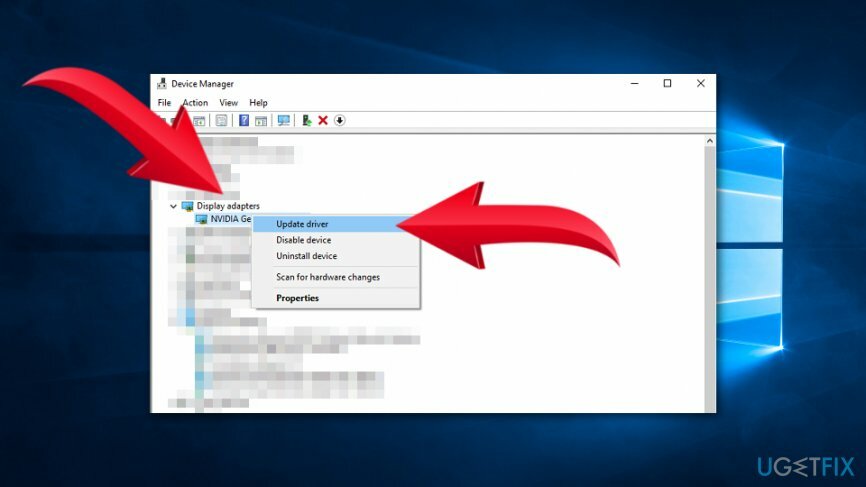
- انتظر حتى يعثر Windows ويقترح تثبيت برامج التشغيل المتوفرة. ثم اتبع التعليمات التي تظهر على الشاشة.
إذا لم يتمكن Windows من العثور على أي تحديثات متوفرة ، فيجب عليك الوصول إلى موقع الشركة المصنعة على الويب وتنزيل التحديثات المتاحة يدويًا.
قم بإصلاح أخطائك تلقائيًا
يحاول فريق ugetfix.com بذل قصارى جهده لمساعدة المستخدمين في العثور على أفضل الحلول للقضاء على أخطائهم. إذا كنت لا تريد المعاناة مع تقنيات الإصلاح اليدوي ، فيرجى استخدام البرنامج التلقائي. تم اختبار جميع المنتجات الموصى بها والموافقة عليها من قبل المتخصصين لدينا. الأدوات التي يمكنك استخدامها لإصلاح الخطأ مدرجة أدناه:
عرض
افعلها الآن!
تنزيل Fixسعادة
يضمن
افعلها الآن!
تنزيل Fixسعادة
يضمن
إذا فشلت في إصلاح الخطأ باستخدام Reimage ، فاتصل بفريق الدعم للحصول على المساعدة. من فضلك ، أخبرنا بكل التفاصيل التي تعتقد أنه يجب أن نعرفها عن مشكلتك.
تستخدم عملية الإصلاح الحاصلة على براءة اختراع قاعدة بيانات تضم 25 مليون مكون يمكنها استبدال أي ملف تالف أو مفقود على كمبيوتر المستخدم.
لإصلاح النظام التالف ، يجب عليك شراء الإصدار المرخص من Reimage أداة إزالة البرامج الضارة.

للبقاء مجهول الهوية تمامًا ومنع مزود خدمة الإنترنت و الحكومة من التجسس عليك ، يجب عليك توظيف الوصول إلى الإنترنت الخاص VPN. سيسمح لك بالاتصال بالإنترنت أثناء عدم الكشف عن هويتك تمامًا عن طريق تشفير جميع المعلومات ، ومنع أجهزة التتبع ، والإعلانات ، وكذلك المحتوى الضار. والأهم من ذلك ، أنك ستوقف أنشطة المراقبة غير القانونية التي تقوم بها وكالة الأمن القومي والمؤسسات الحكومية الأخرى من وراء ظهرك.
يمكن أن تحدث ظروف غير متوقعة في أي وقت أثناء استخدام الكمبيوتر: يمكن إيقاف تشغيله بسبب انقطاع التيار الكهربائي ، أ يمكن أن تحدث شاشة الموت الزرقاء (BSoD) ، أو يمكن أن تحدث تحديثات Windows العشوائية للجهاز عندما تذهب بعيدًا الدقائق. نتيجة لذلك ، قد تُفقد واجباتك المدرسية والمستندات المهمة والبيانات الأخرى. ل استعادة الملفات المفقودة ، يمكنك استخدامها استعادة البيانات برو - يبحث في نسخ الملفات التي لا تزال متوفرة على القرص الصلب الخاص بك ويسترجعها بسرعة.